خوش آموز درخت تو گر بار دانش بگیرد، به زیر آوری چرخ نیلوفری را
آموزش ریموت با استفاده از نرم افزار VNC- نحوه کپی و یا ایجاد Connection در VNC Viewer
تا به اینجای کار، با وارد کردن Computer name یا IP Address سیستم مورد نظر در VNC Viewer می توانستیم بدان سیستم ریموت کنیم و ضمن اینکه اگر نام یا IP سیستم قبلا در لیست Connection ها موجود نبود، بصورت خودکار اضافه می شد. اما شما می توانید این Connection ها را دستی هم در لیست اضافه کنید و یا از Connection های موجود کپی بگیرید و سپس Connection کپی شده را ویرایش کنید.

در اولین مرحله نحوه کپی کردن از یک Connection را به شما نشان خواهیم داد. به برنامه VNC Viewer وارد شوید و سپس از لیست Connection روی کلاینت مورد نرتان کلیک راست کرده و گزینه Duplicate را کلیک کنید(یا اینکه Connection را انتخاب کرده و کلیدهای Ctrl + d را فشار دهید).
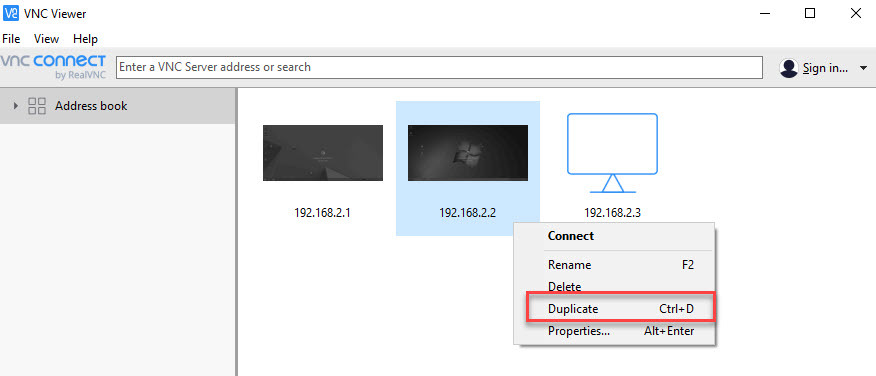
بدین ترتیب یک کپی با مشخصات دقیق همان Connection ای که از کپی کرده بودید، ایجاد می شود.
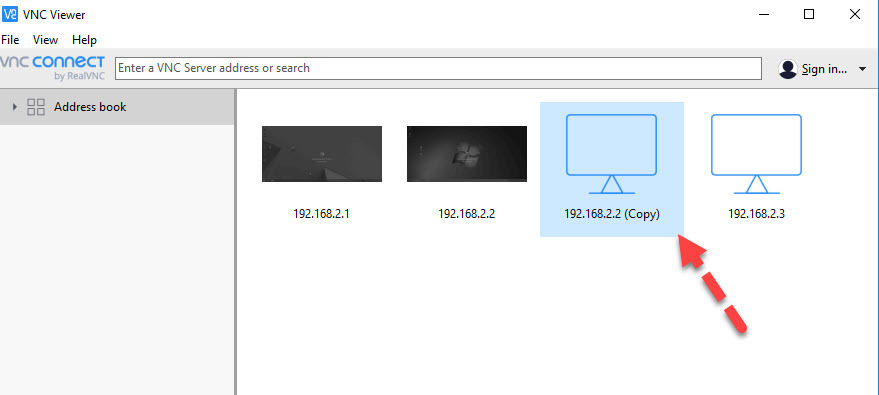
اگر از این Connection کپی شده Properties بگیریم، خواهید دید که همه مشخصات برابر با Connection اصلی است.
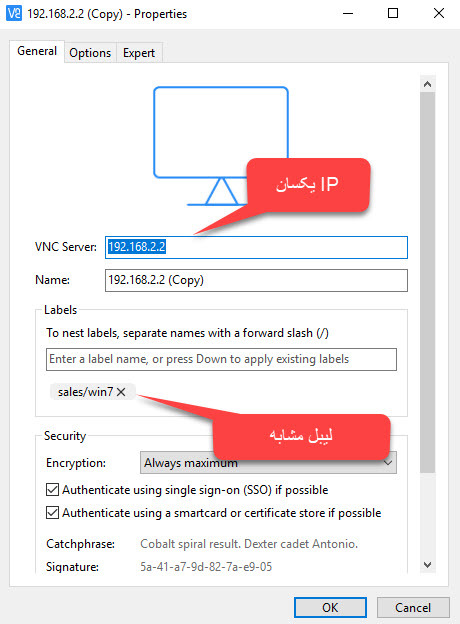
حتما باید مشخصات مثل لیبل و IP Address را تغییر دهید و مشخصات سیستم مورد نظرتان را وارد کنید.
اگر به کنسول VNC Viewer دقت کنید، تمامی Connection هایی که در اینجا لیست شده اند، با نام یا IP نشان داده شده اند و البته شما می توانید نامی که با آن نمایش داده می شوند را تغییر دهید. در همین پنجره تصویر فوق، در فیلد Name که IP address سیستم درج شده، می توانید نام توضیحات خود را وارد کنید که با آن نمایش داده شود.
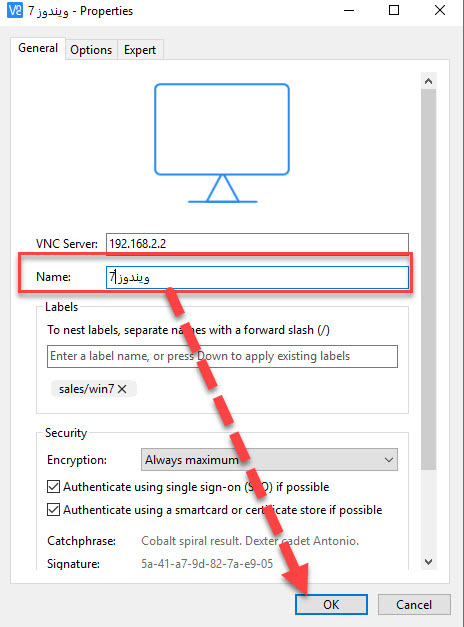
همانطور که مشاهده می کنید، پس از OK کردن فرم فوق، نام Connection تغییر می کند.
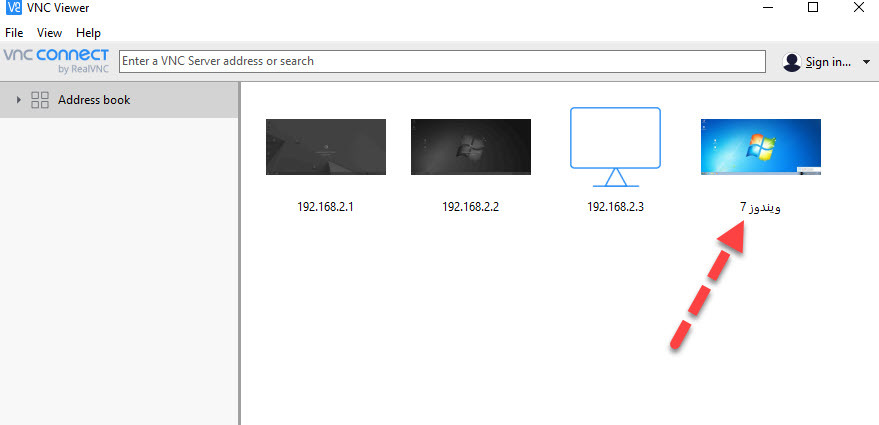
فقط نام تغییر کرده و کماکان IP Address اشاره به همان سیستم دارد.
برای ایجاد Connection جدید بصورت دستی هم باید در VNC Viewer و در یک فضای خالی از این برنامه کلیک راست کرده و گزینه New Connection را کلیک کنید و یا کلیدهای Ctrl + N را همزمان فشار دهید.
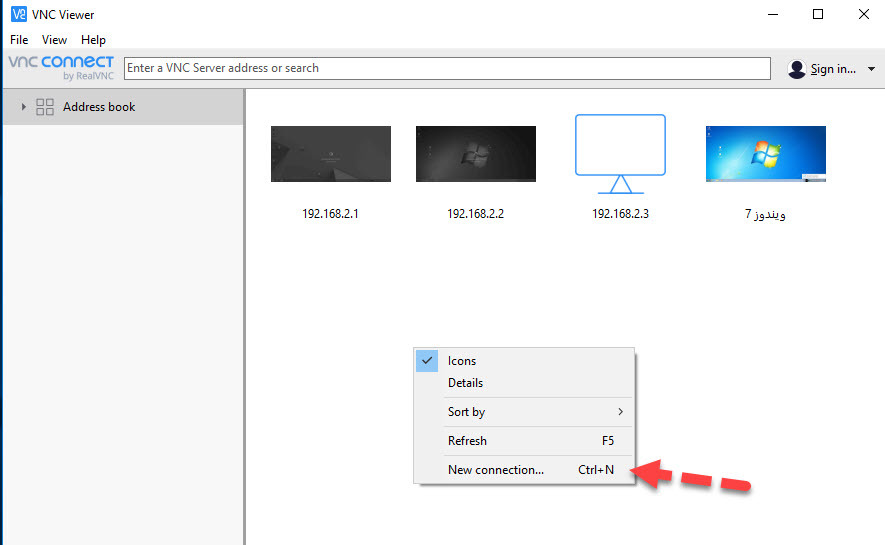
بدین ترتیب فرم Properties باز می شود و حالا می توانید مشخصات سیستم یا کلاینت جدید را در آن وارد و OK کنید که در لیست Connection ها اضافه شود.

در اولین مرحله نحوه کپی کردن از یک Connection را به شما نشان خواهیم داد. به برنامه VNC Viewer وارد شوید و سپس از لیست Connection روی کلاینت مورد نرتان کلیک راست کرده و گزینه Duplicate را کلیک کنید(یا اینکه Connection را انتخاب کرده و کلیدهای Ctrl + d را فشار دهید).
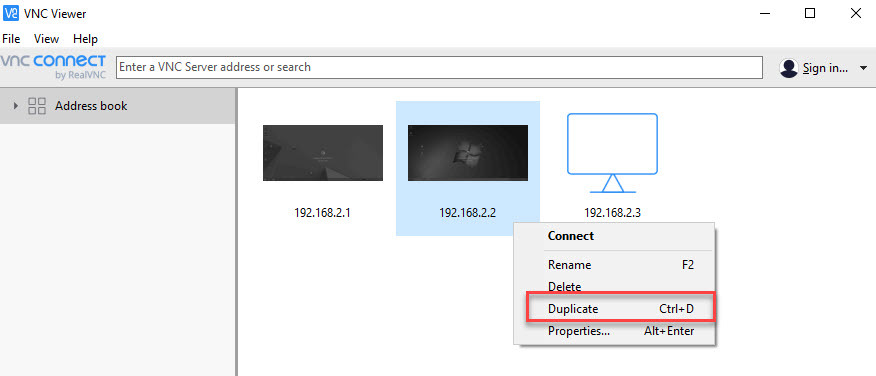
بدین ترتیب یک کپی با مشخصات دقیق همان Connection ای که از کپی کرده بودید، ایجاد می شود.
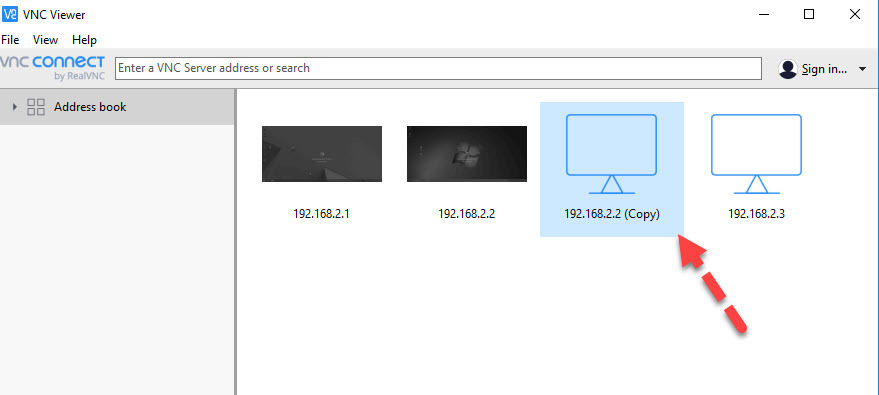
اگر از این Connection کپی شده Properties بگیریم، خواهید دید که همه مشخصات برابر با Connection اصلی است.
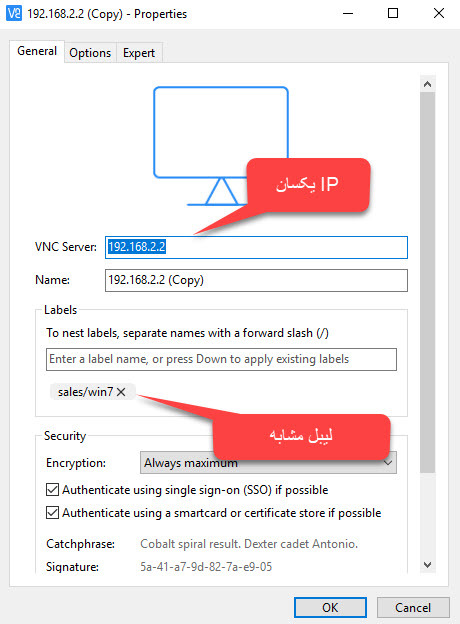
حتما باید مشخصات مثل لیبل و IP Address را تغییر دهید و مشخصات سیستم مورد نظرتان را وارد کنید.
اگر به کنسول VNC Viewer دقت کنید، تمامی Connection هایی که در اینجا لیست شده اند، با نام یا IP نشان داده شده اند و البته شما می توانید نامی که با آن نمایش داده می شوند را تغییر دهید. در همین پنجره تصویر فوق، در فیلد Name که IP address سیستم درج شده، می توانید نام توضیحات خود را وارد کنید که با آن نمایش داده شود.
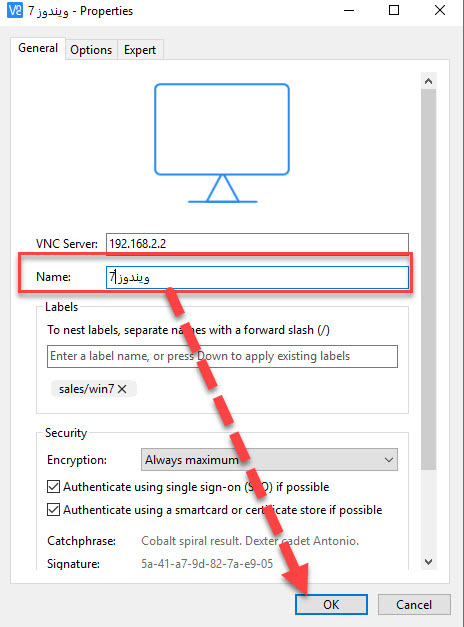
همانطور که مشاهده می کنید، پس از OK کردن فرم فوق، نام Connection تغییر می کند.
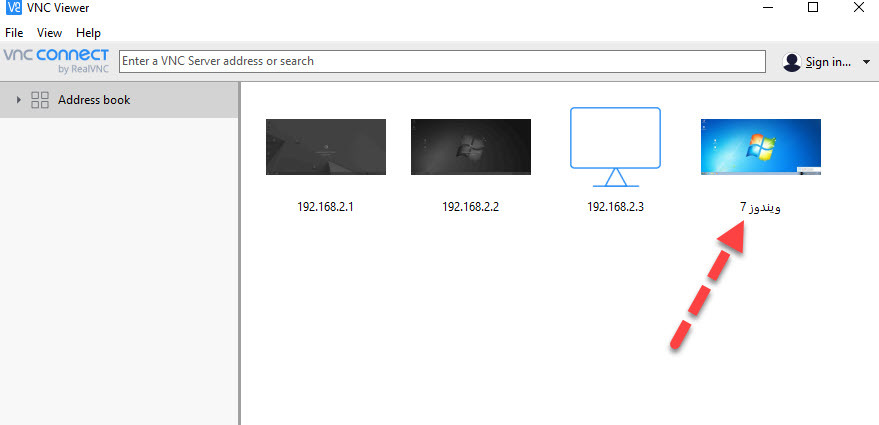
فقط نام تغییر کرده و کماکان IP Address اشاره به همان سیستم دارد.
برای ایجاد Connection جدید بصورت دستی هم باید در VNC Viewer و در یک فضای خالی از این برنامه کلیک راست کرده و گزینه New Connection را کلیک کنید و یا کلیدهای Ctrl + N را همزمان فشار دهید.
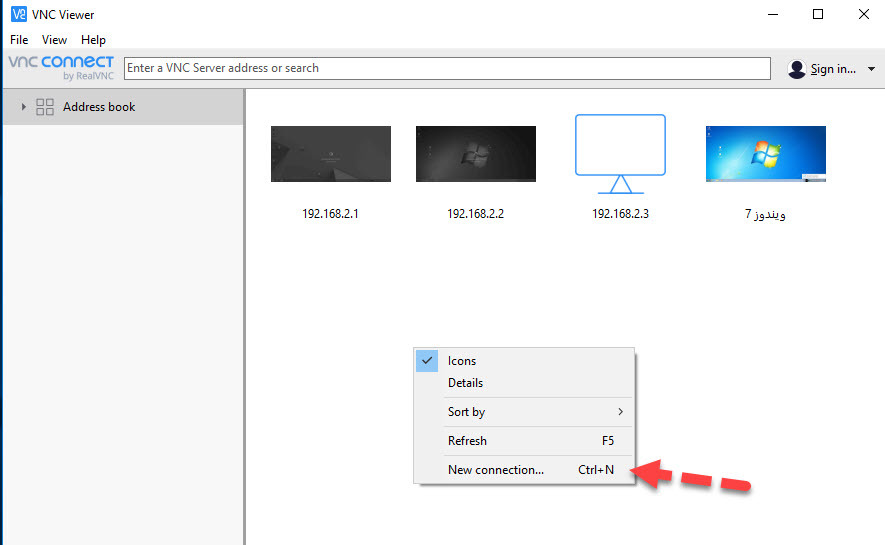
بدین ترتیب فرم Properties باز می شود و حالا می توانید مشخصات سیستم یا کلاینت جدید را در آن وارد و OK کنید که در لیست Connection ها اضافه شود.





نمایش دیدگاه ها (0 دیدگاه)
دیدگاه خود را ثبت کنید: